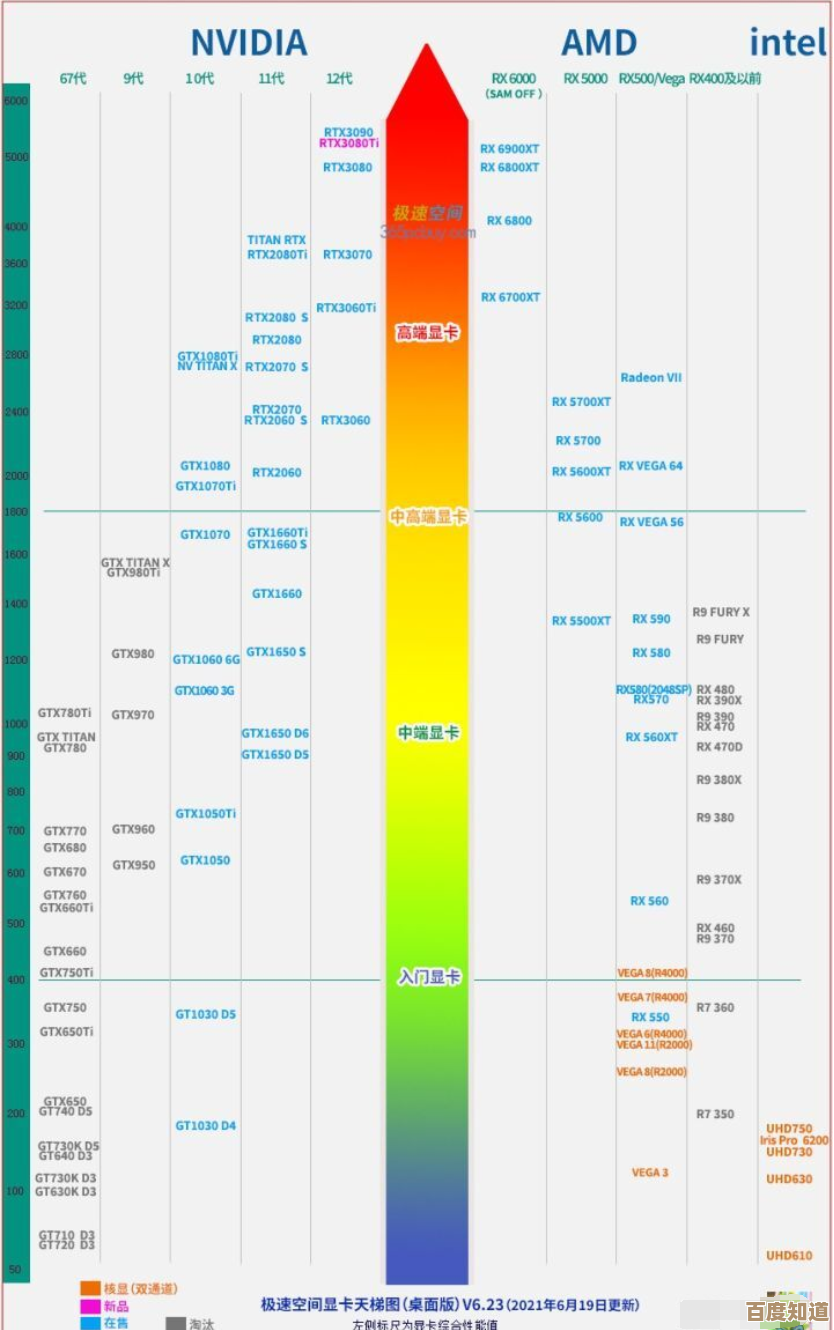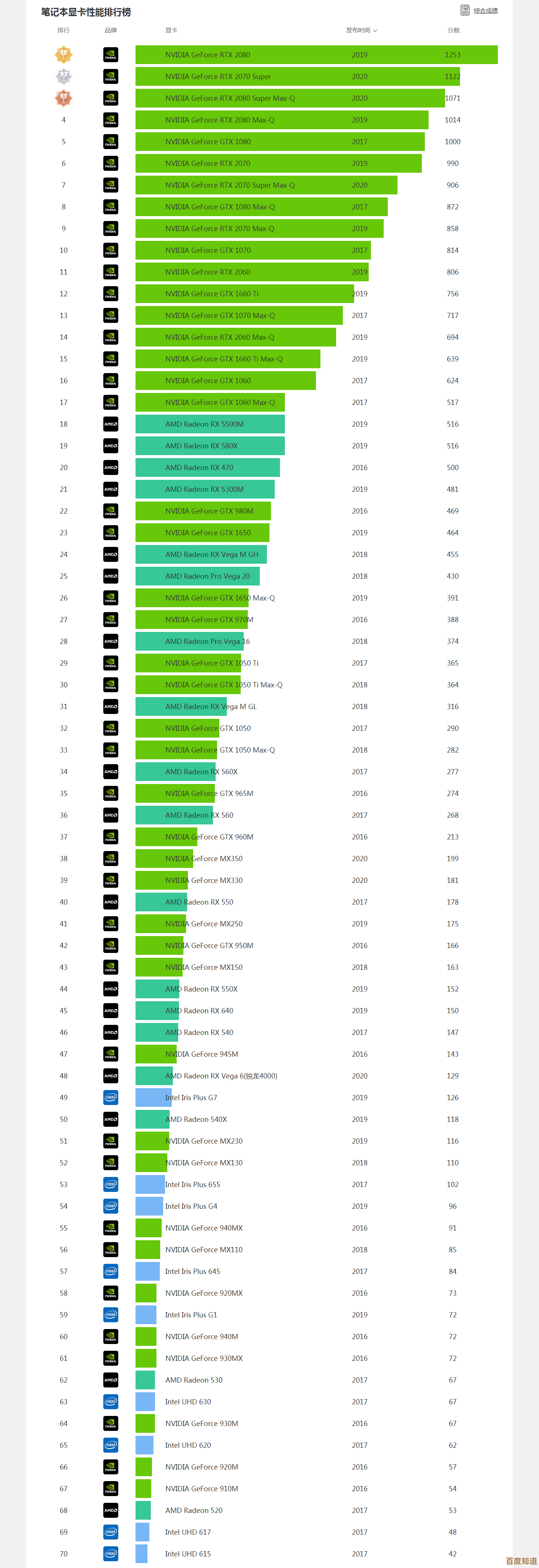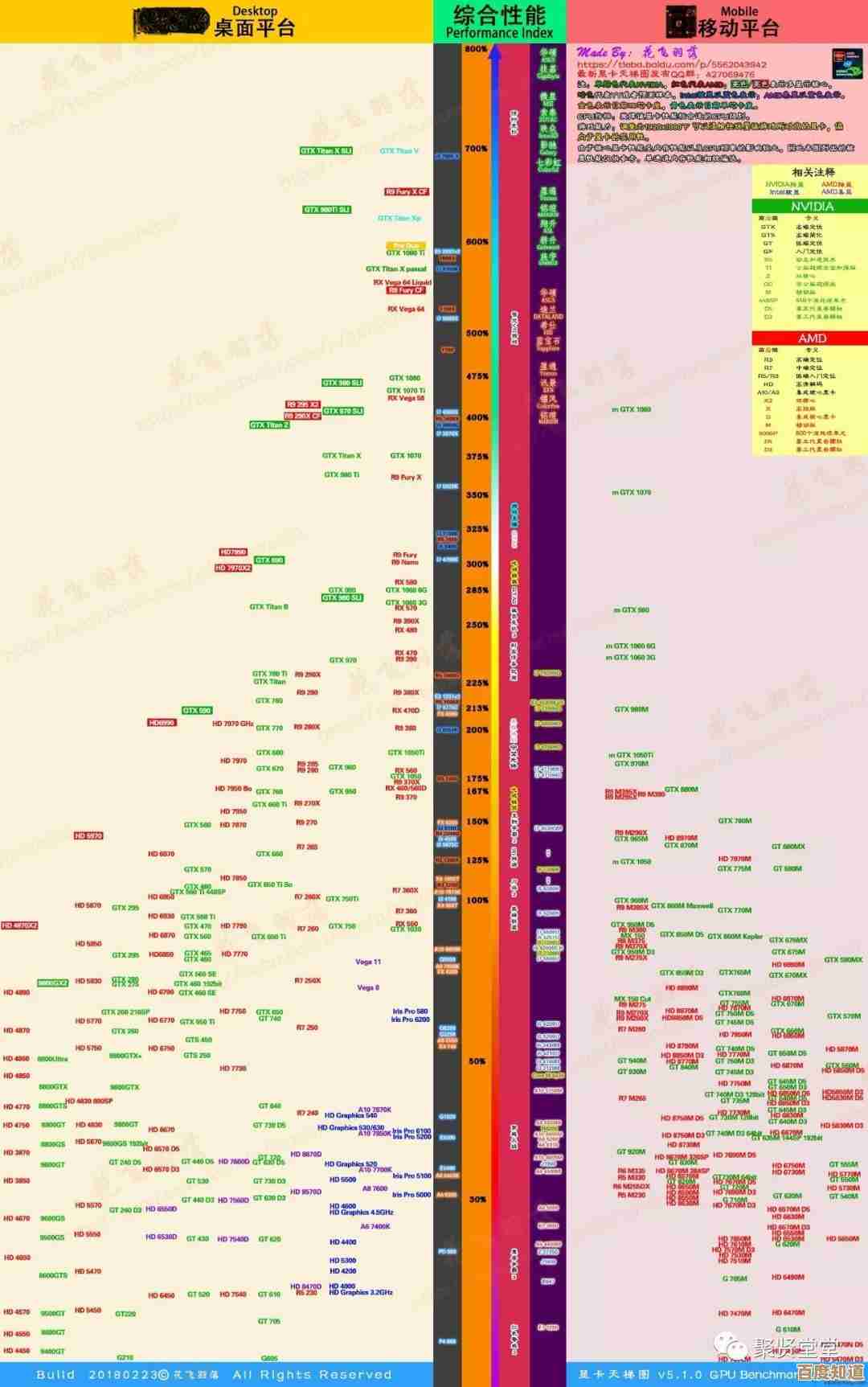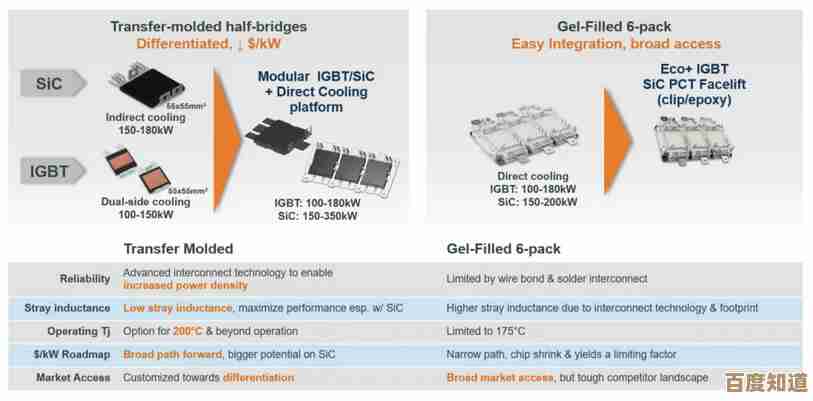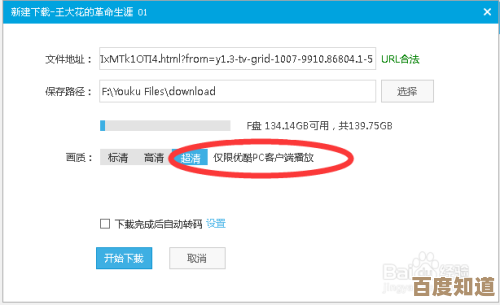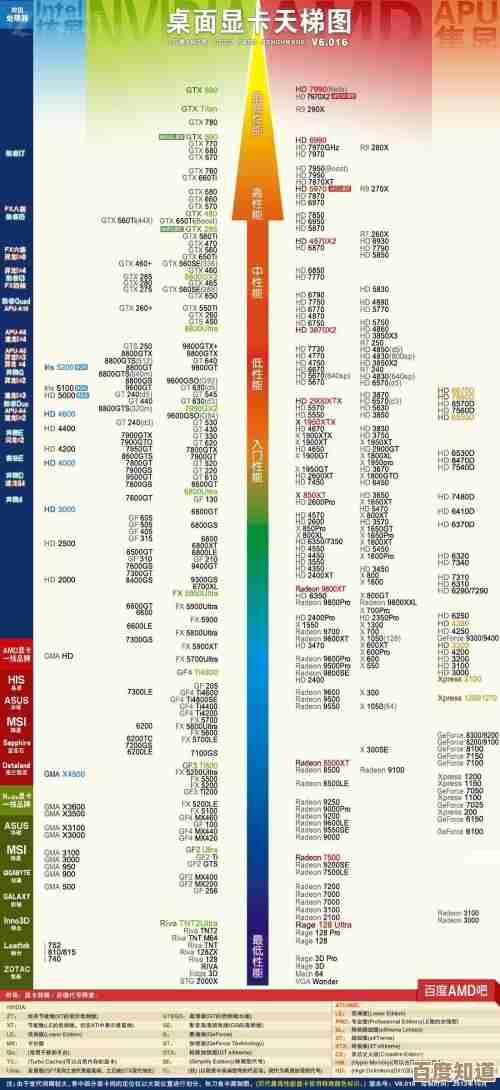惠普LaserJet P1007打印机驱动程序官方下载与安装指南
- 问答
- 2025-11-01 13:00:29
- 2
惠普LaserJet P1007打印机驱动程序官方下载与安装指南
第一步:准备工作
在开始之前,你需要知道你的电脑使用的是哪种操作系统,比如是 Windows 10 还是 Windows 11,你可以在电脑的“设置”里找到这个信息。
第二步:访问官方支持页面
- 打开你的网页浏览器(如Edge、Chrome等)。
- 前往惠普的官方客户支持网站,网址是:support.hp.com。
- 在网页的搜索框中,输入打印机的型号“HP LaserJet P1007”,然后按回车键或点击搜索图标。
第三步:选择并下载驱动程序
- 在搜索结果页面,找到你的打印机型号并点击进入。
- 网页会引导你到该打印机的支持页面,你需要在这里选择你的电脑操作系统,选择“Windows 10 (64-bit)”或“Windows 11”。
- 选择好系统后,页面会列出可用的驱动程序,找到“驱动程序”分类,下面通常会有一个叫做“基本驱动程序”的选项,这个就是打印所必需的核心驱动程序。
- 点击“下载”按钮,将驱动程序文件保存到你的电脑上,比如保存到“下载”文件夹里。
(来源:惠普官方支持网站 support.hp.com 的驱动程序下载流程)
第四步:安装驱动程序
- 找到你刚刚下载的文件,它通常是一个以“.exe”结尾的文件,名字可能类似于“LJP1000_P1500-HB-pnp-win64-zhcn.exe”。
- 双击这个文件,开始运行安装程序。
- 安装程序启动后,通常会提示你连接打印机,请按照屏幕上的指示操作:
- 如果打印机已经通过USB线连接到电脑并打开了电源,安装程序会自动检测到它。
- 如果还没有连接,安装程序会提示你“连接设备”,这时你再将打印机的USB线连接到电脑,并打开打印机电源。
- 之后,只需遵循安装向导屏幕上的提示,全部点击“下一步”、“继续”或“同意”即可,安装过程通常是全自动的。
- 安装完成后,可能会提示你重启电脑,建议按照提示重启。
(来源:惠普官方提供的驱动程序安装向导流程)
第五步:测试打印
安装完成后,建议你打印一张测试页来检查是否成功。
- 打开电脑的“设置”。
- 找到“蓝牙和其他设备”下的“打印机和扫描仪”。
- 在列表中找到“HP LaserJet P1007”打印机。
- 点击它,选择“管理”,然后点击“打印测试页”,如果打印机正常打印出一张包含文字和图形的页面,说明驱动安装成功。
(来源:Windows 操作系统标准的打印机测试方法)
重要提示
- 请务必从 support.hp.com 这个官方网站下载驱动程序,以确保安全性和兼容性。
- 如果安装过程中遇到问题,可以回到惠普支持页面,查找相关的安装帮助文档或故障排除指南。

本文由瞿欣合于2025-11-01发表在笙亿网络策划,如有疑问,请联系我们。
本文链接:http://waw.haoid.cn/wenda/53167.html